Oracle-udviklerdagen forudinstalleret virtuel maskine er meget nyttig til at udføre laboratorietest på Oracle-databasen. Det er meget nyttigt for at øve om Oracle-databasen på Linux-maskine på din bærbare computer. Du kan også eksportere din applikationsdatabase og importere til denne forudinstallerede oracle VM. Den er meget hurtig og nem at konfigurere.
Her er trinene til opsætning af Oracle Developer Day VM
Bemærk venligst, at dette apparat kun er til testformål, da det ikke er understøttet og bør ikke bruges i produktionsmiljø. Denne virtuelle maskine indeholder:
1)Oracle Linux 7
2)Oracle Database 12c Release 2 Enterprise Edition (12.2.0.1 Linux x86-64)
3)Oracle XML DB
4 ) Oracle SQL Developer 4.2
5) Oracle Application Express 5.1
6)Oracle REST Data Services 3.0.9
7)Hands-On-Labs (adgang via værktøjslinjemenuen i Firefox)
Krav
1) Mindst 2 GB RAM. Standard VM er 1G RAM, for bedre ydelsesforøgelse.
2)Mindst 15GB ledig plads (Bemærk:virtualisering fungerer bedst med sammenhængende plads, så det er en god idé, hvis du er på Windows, at køre et defragmenteringsprogram, og sørg for at du bruger NTFS til dit filsystem til at håndtere store filer på Windows. )
3)2GHz-processor (en mindre processor vil være acceptabel, men langsommere)
4)Mozilla Firefox 2.0 eller nyere, Internet Explorer 7 eller højere, Safari 3.0 og nyere eller Google Chrome 1.0 eller nyere
5)Adobe Acrobat reader
6)Administratorrettigheder på din boks
Sådan konfigurerer du Oracle Developer VM
- Download og installer Virtual Box
Gå til http://www.oracle.com/technetwork/server-storage/virtualbox/downloads/index.html og download Virtual Box. Kør derefter installationsprogrammet. Der kræves ingen specielle indstillinger.
2) Download Oracle Developer VM
Download Oracle Developer VM
- Importer downloadet ova-fil til Virtual Box
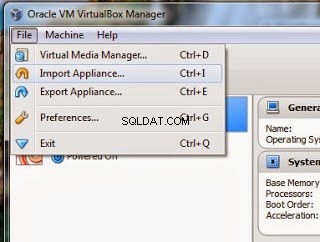
Klik på "Importer apparat..." for at importere den downloadede ova-fil
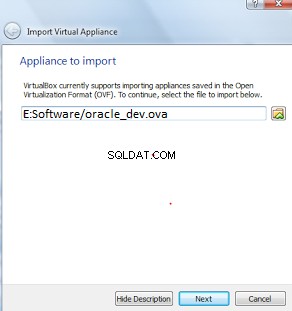
Vælg den downloadede ova-fil, og klik på næste
Nu vil du se apparatets indstilling. Der kræves ingen ændringer, og klik på næste
Og installationen ville starte
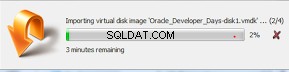
Når den er importeret, vises nedenstående skærm
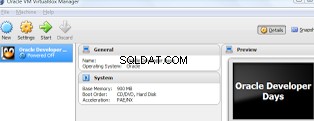
Nu er Oracle Developer Days VM færdig installeret.
Hvis du vil forbinde databasen fra din pc, skal du klikke på indstilling og vælge værtsadapter

Klik på Ok, og dine indstillinger er fuldført.
Nu kan du starte VM'en ved at trykke på knappen "Start". Du vil se login-skærmen for Linux Box.
Brug Oracle-brugernavn og Oracle-adgangskode til at logge ind på boksen. Rodadgangskoden til Linux VM er også oracle
Om 12c Oracle-databaseinstallation
CDB-instansen er 'ORCL' og PDB-instansen er 'PDB1'. Al skemaadgangskoden er kun Oracle
Du kan åbne Terminal og oprette forbindelse til databasen
| [[email protected] ~]$sqlplus sys/oracle som sysdba
SQL*Plus:Release 12.2.0.1.0 Produktion søndag 6. jul 21:30:10 2017 Copyright (c) 1982, 2013, Oracle. Alle rettigheder forbeholdes. Forbundet til: Oracle Database 12c Enterprise Edition udgivelse 12.2.0.1.0 – 64bit produktion Med mulighederne Partitionering, OLAP, Advanced Analytics og Real Application Testing |
Dette vil blive forbundet til Pluggable-databasen.
Hvis du vil oprette forbindelse til containerdatabasen, så
| [[email protected] ~]$sqlplus sys/[email protected] som sysdba
SQL*Plus:Release 12.2.0.1.0 Produktion søndag 6. jul 23:30:10 2017 Copyright (c) 1982, 2013, Oracle. Alle rettigheder forbeholdes. Forbundet til: Oracle Database 12c Enterprise Edition udgivelse 12.2.0.1.0 – 64bit produktion Med mulighederne Partitionering, OLAP, Advanced Analytics og Real Application Testing |
Øvelser er tilgængelige for:Database 12c (inklusive JSON, XML DB, …), SQL Developer, APEX, REST Data Services og Cloud Services. Så du kan bruge dem direkte.
Du kan også oprette forbindelse til denne database ved hjælp af sql-udvikler på din Windows-maskine. Du skal angive IP-adressen på Linux-maskinen i den
